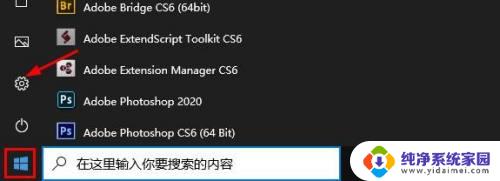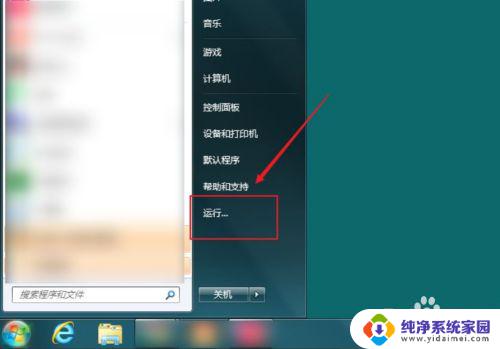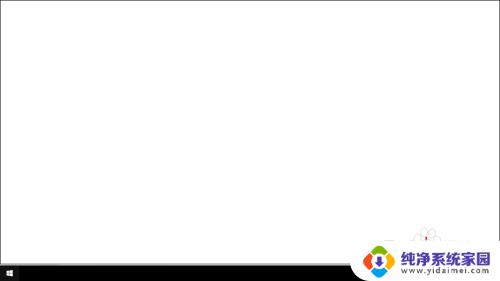电脑截图用不了怎么办 电脑快捷截屏键无法启用的解决方法
近年来随着电脑的普及和使用频率的增加,截屏已经成为我们日常工作和生活中不可或缺的功能之一,有时候我们可能会遇到电脑快捷截屏键无法启用的情况,这给我们的工作和生活带来了一定的困扰。针对这种情况,我们可以采取一些解决方法来解决这个问题,让我们的电脑截屏功能恢复正常。接下来我们将介绍一些解决快捷截屏键无法启用的方法,帮助大家轻松解决这一问题。
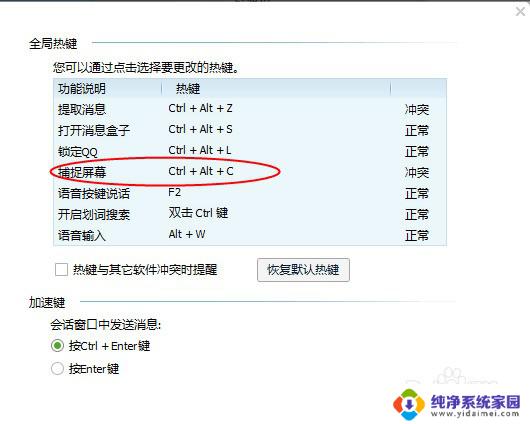
1、按一下键盘上的微软四色旗,左下角弹出开始菜单。
2、然后找到截图工具,如果找不到,打开所有程序查找。
3、找到截图工具以后,右键截图工具,选择属性。
4、在弹出的属性选项卡中选择快捷方式,然后可以看到快捷键那一栏为空。
5、为画图定制一个快捷键,比如选择Z打开。实际上会是同时按住ctrl+alt+J三个键才能呼出截图工具。下一步很重要。
6、在为系统快捷截图定制快捷键不是随便哪个键都能设置的,要避免同其他软件(尤其是QQ、输入法)的快捷键组合发生冲突。例如,如果选择ctrl+alt+Z组合就会跟QQ的快捷键组合发生冲突了,不能正常使用。
7、设置成功以后,直接按住ctrl+alt+J即可成功呼出快捷截屏。
8、如果没有快捷截屏弹出的话,请在底部工具栏上找快捷截屏图标,点击一下即可。
9、当然,也可以不设置系统快捷截屏的快捷键。而直接选用QQ快捷截屏,方法是在登陆QQ的情况下按住ctrl+alt+A,如果想截出容易关闭的选项卡,请按住ctrl+alt+shift+A,然后鼠标打开那个选项卡,松开shift,就可以完成整个截屏了。
以上是关于电脑截图无法使用的解决方法,请有类似问题的用户按照以上方法解决。